Темные Эльфы!Бугага!
11 Янв 2008, 2:42
[Название: Elf fantasy look ]
[Источник: www.photoshoptalent.com ]
[Автор/Перевод: ushurani/OlegSANDr ]
[Скриншоты: Кликабельны ]
Шаг 1
До/после

Шаг 2
Подберите для работы фото девушки с красивыми глазами. Копируйте изображение и назовите его Elf (Эльф). Теперь нажмите Ctrl+U для вызова диалога «Hue/Saturation», отметьте галочкой Colorize, установите значения Hue - 250, Saturation - 17, Lightness - 0
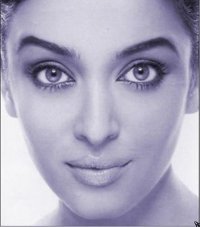
Шаг 3
Глаза:
Используя инструмент Marquee (M) выделите правый глаз. Копируйте на новый слой, нажав Ctrl+J, новый слой назовите Eye (Глаз). Используя инструмент трансформации (Ctrl+T), растяните слой с глазом так, как на рисунке ниже. Дублируйте слой с глазом и отразите его по горизонтали (Edit > Transform > Flip Horizontal), это – левый глаз.

Шаг 4
Глазное яблоко:
Создайте новый слой, и назовите его Eye ball. Используя airbrush кисть с мягким контуром размером 55 пикселей нарисуйте точку в центре зрачка. Выберите инструмент Smudge: тип кисти – airbrush, мягкий контур, размер 5 пикселей; Mode (способ наложения) - Normal, Strength (сила) - 84,64,42 (используйте разные величины силы). Ваше изображение должно быть похоже на рисунок ниже.

Шаг 5
Карандаш для глаз:
Кистью airbrush с мягкий контуром размером 17 пикселей нарисуйте линию вокруг глаз. Примените Filter > Blur > Gaussian Blur, параметр Radius выставьте на 6 пикселей.

Шаг 6
Создайте форму (с помощью инструмента Pen (P)), как на рисунке ниже. Назовите этот слой Shape. Примените инструмент Gradient > Linear gradient.

Шаг 7
Используя инструмент Smudge ® размойте форму. Установите способ наложения слоя на Multiply, Opacity - 45%

Шаг 8
Губы:
Выделите губы и копируйте на новый слой (Ctrl+J), назовите новый слой Lips (Губы). Примените к слою Hue and Saturation (Ctrl+U): Hue – 313, Saturation – 16, Lightness – 73. Примените к слою Filter > Blur > Gaussian Blur, с параметром Radius в 2 пикселя. Установите способ наложения слоя на Multiply, Opacity - 90%

Шаг 9
Лицо (тон кожи):
Добавьте лицу больше цвета. Создайте новый слой и назовите его Tone (Тон). Кистью airbrush с мягкий контуром размером 35 пикселей нанесите мазки так, как показано на рисунке ниже.

Шаг 10
Удерживая Ctrl, щелкните по слою Tone (для выделения непрозрачных областей) и скройте слой. Выберите слой Elf и нажмите Ctrl+J чтобы копировать выделение на новый слой, назовите его Color (Цвет)
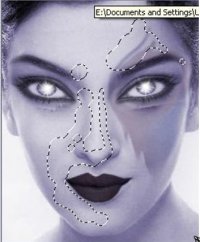
Шаг 11
Теперь примените Hue and Saturation (Ctrl+U) к слою Color: установите галочку напротив Colorize, Hue – 274, Saturation – 23, Lightness – 0. Используя инструмент Eraser (E) с включенным airbrush, мягким краем, Opacity – 39 и размером кисти 45 пикселей, сотрите края так, чтобы «тон» слился с кожей.

Шаг 12
Используя инструменты Smudge ® и Stamp (S) удалите ненужные фрагменты под глазами. Сгладьте изображение.

Шаг 13
Создайте новый документ, и заполните его черным. Теперь копируйте в него созданное вами изображение, назовите его Elfy. Используя инструмент трансформации (Ctrl+T), уменьшите ширину как показано на рисунке ниже.

Шаг 14
Дублируйте слой Elfy. Примените Filter > Render > Lightning effects, параметры установите как на рисунке ниже. Установите Opacity дублированного слоя Elfy 96 %.

Шаг 15
Линия на ее лбу немного отвлекает. Используя инструмент Eraser (E) с включенным airbrush, мягким краем, Opacity – 1 и размером кисти 45 пикселей, сотрите так, чтобы линия была не ясно видима.

Шаг 16
Нос:
Добавьте светлый блик к носу, для этого используйте инструмент Dodge (O): кисть с мягким краем размером 65 пикселей, Range - Midtone , Exposure - 33%. Осветлив широкую часть носа измените настройки инструмента Dodge: размер кисти 35 пикселей, Range - Midtone , Exposure - 12% и осветлите более узкую полосу.
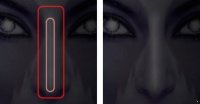
Шаг 17
Примените инструменты Dodge и Burn для осветления и затемнения соответственно, в указанных на рисунке ниже областях (или там где вы считаете нужным)
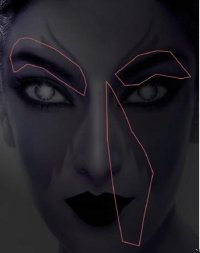
Шаг 18
Сотрите нежелательные части, и переместите эльфа в право по холсту. Должно получится нечто подобное:

Шаг 19
Добавьте волосы.
Вы можете копировать отдельные пряди волос, я же использовал кисть.

Шаг 20
Примените Hue and Saturation (Ctrl+U), подберите цвет волос в тон с эльфом. Примените Filter > Distort > Shear и изогните пряди как на рисунке ниже. Добавьте больше прядей волос.
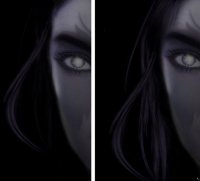
Шаг 21
Добавьте эльфу ухо. Применив Hue and Saturation (Ctrl+U) измените цвет уха в тон с эльфом.
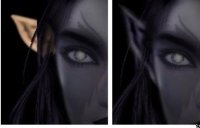
Шаг 22
На финальной картинке я добавил блесток. Вы можете использовать для этого любую кисть
